
Todo mundo lida com arquivos de áudio. Se você armazena músicas em seu computador, está bastante familiarizado com arquivos de áudio.
Como existem muitos formatos de arquivo de áudio, nem todos são compatíveis com o sistema do seu computador. Por exemplo, se você é um usuário Mac, não será capaz de abrir um Arquivo WMA. Deverias ter converter WMA para M4A. Continue lendo para saber como você pode fazer isso.
Guia de conteúdo Parte 1. M4A é o mesmo que WMA?Parte 2. 3 Melhores Conversores WMA para M4AParte 3. Conclusão
WinO formato de arquivo WMA ou dows Media Audio é um método de compressão desenvolvido pela Microsoft em 1999. É a contrapartida de MP3 e AAC da Apple. Não é tão amplamente utilizado como MP3 já que está em um formato proprietário. Já que é Windows, ele não é compatível com dispositivos Apple. Você não poderá abri-lo em nenhum dispositivo Apple. Você teria que convertê-lo primeiro.
O Formato de arquivo M4A é muito popular entre os usuários da Apple. É amplamente utilizado pela Apple. Suas músicas desprotegidas do iTunes usam esse formato de arquivo específico. É muito fácil transmitir este formato de arquivo de áudio específico. Outra coisa boa é que é muito pequeno em tamanho. Você pode até usar o formato de arquivo M4A como toque do seu iPhone.

Se você é um Apple usuário, um formato de arquivo de áudio WMA não é inútil. Você pode convertê-los para reproduzi-los em qualquer um dos seus dispositivos Apple. As opções abaixo mostrarão como converter WMA em M4A.
O DumpMedia Conversor de vídeo Faça exatamente o que isso diz; ele converte vídeos em seu formato de arquivo preferido. Não faltam formatos de arquivo com o DumpMedia Conversor de vídeo. Além disso, não há perda de qualidade com o uso do DumpMedia Conversor de vídeo. Pode converter DVDs, vídeos e arquivos de áudio.
O bom disso é que você pode até editar o vídeo e algumas legendas. O DumpMedia Video Converter pode ajudá-lo a ajustar seus vídeos. Isso é um ótimo conversor a considerar especialmente se você deseja converter alguns de seus arquivos WMA para M4A. Para entender como funciona converter WMA em M4A, leia as etapas abaixo.
Etapa 1. Faça o download do DumpMedia Conversor de vídeo
Etapa 2. Adicionar arquivos WMA
Etapa 3. Converter WMA em M4A
Etapa 4. Salvar o arquivo e converter
Agora, verifique as etapas detalhadas abaixo para que você tenha uma melhor compreensão do DumpMedia Conversor de vídeo.
Download grátis Download grátis
A primeira coisa que você precisa fazer é baixar o programa. Clique aqui link para iniciar o download. Quando terminar de baixar, execute e inicie o DumpMedia Conversor de vídeo.
Depois de iniciar o DumpMedia Video Converter em seu computador, adicione seus arquivos WMA primeiro.

Agora que seus arquivos WMA foram adicionados, leve o cursor para clicar em Converter formato. Escolha o formato M4A na lista suspensa.

Antes de clicar no botão Converter, certifique-se de ajustar as configurações de saída. Quando terminar de ajustar as configurações, clique no botão Converter para converter seus arquivos.

Media Human é um aplicativo gratuito que você pode considerar o uso. As etapas a seguir mostrarão como converter arquivos WMA em M4A com o uso do Media Human.
Você baixa o Media Human do site deles. Você pode simplesmente fazer uma pesquisa no Google para encontrá-lo. Digite Media Human no campo de pesquisa. Em seguida, clique no primeiro link da página de resultados. Baixe o aplicativo e inicie-o em seu computador.
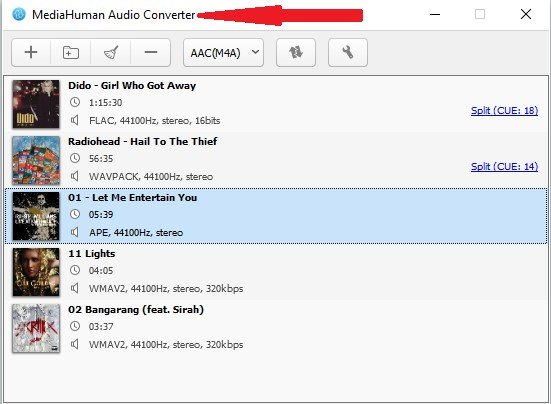
Localize os arquivos WMA que deseja converter. Em seguida, arraste e solte-os no conversor de áudio Media Human.
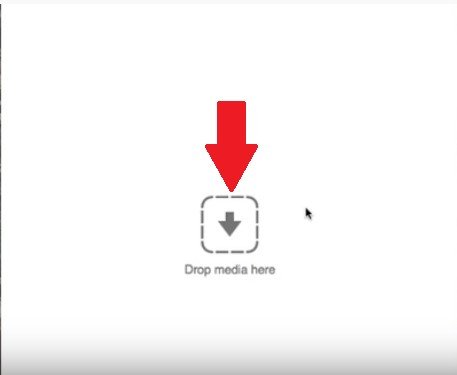
Leve o cursor da terceira à última aba na barra de menu na parte superior da tela Media Humana. Clique nessa guia e procure o formato de arquivo M4A.
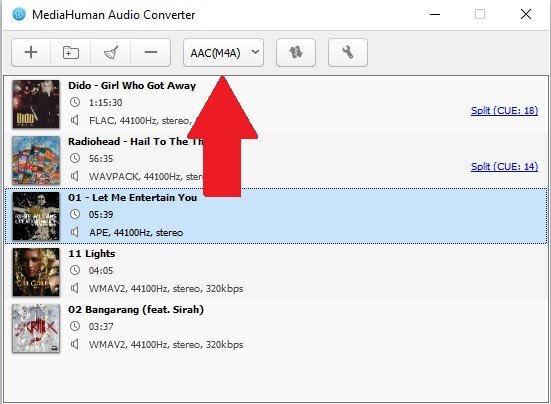
Clique no botão Converter, que é a penúltima guia do menu na parte superior da tela.
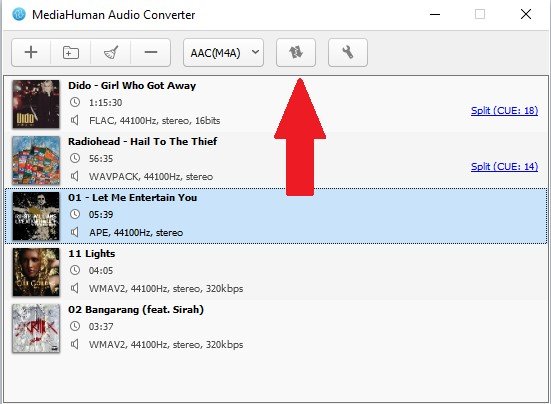
Este é outro programa que você pode usar para converter WMA em M4A. As etapas abaixo mostrarão como você pode acessá-lo e usá-lo.
Pesquise AVS Audio Converter. Tenha cuidado porque existem muitos conversores de áudio online. Leia com atenção e certifique-se de escolher o AVS Audio Converter.
Baixe e instale o programa. Comece a usar o programa arrastando e soltando o arquivo WMA no programa.
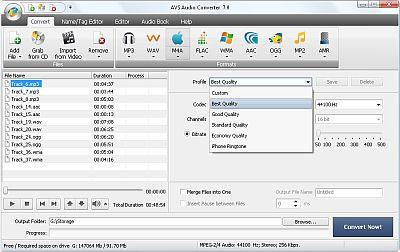
Escolha M4A como sua saída de arquivo no menu acima. Os formatos de arquivo estão todos listados no menu na parte superior da tela. Você verá o arquivo M4A entre WAV e FLAC. Ajuste as configurações de saída e nomeie seu arquivo M4A.
Leve o cursor para a direita, a parte inferior da tela. Clique no botão azul Converter agora.
Mesmo se você for um usuário da Apple, ainda pode ouvir um arquivo de áudio em formato WMA. Você só precisa converter WMA em M4A para desfrutar.
Você é um usuário da Apple? Como você converte seus arquivos de áudio? Sinta-se à vontade para compartilhar algumas de suas dicas e truques com nossos leitores.
